Win11电脑日志在哪里查看 Win11如何快速查看电脑日志
更新时间:2023-06-19 10:28:39作者:run
在微软Win11系统中电脑日志是记录电脑操作和系统运行情况的重要文件,可以帮助用户快速找到系统故障和解决问题,但是很多人不知道Win11电脑日志在哪里查看,本文将为大家介绍Win11如何快速查看电脑日志,希望能帮助大家。
具体方法:
1、右击下方任务栏中的开始。
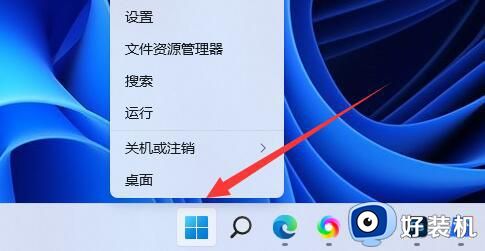
2、接着选择选项列表中的"事件查看器"打开。

3、在打开的窗口界面中,点击左侧中的"Windows日志"。
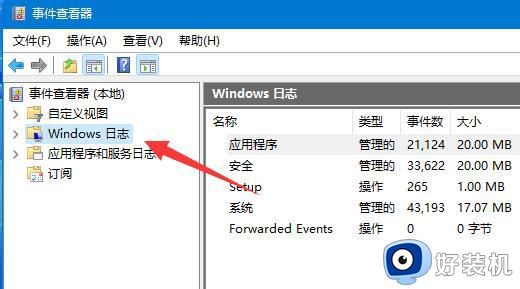
4、然后在右侧中选择要查看的类型,这里查看"系统"日志。
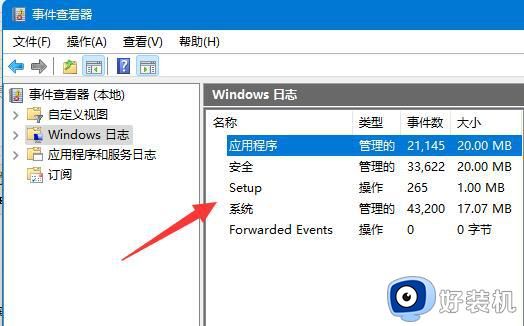
5、双击打开后就可以查看了。
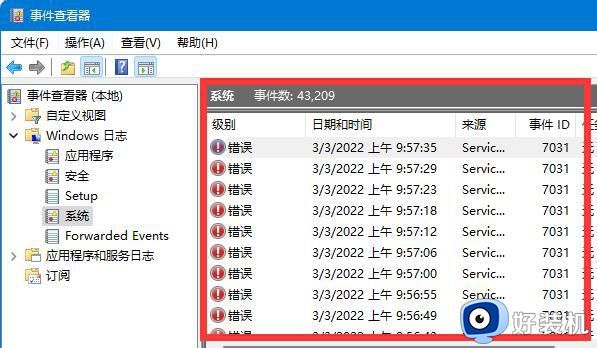
以上就是Win11电脑日志在哪里查看的全部内容,有需要的用户可以根据本文提供的步骤进行操作,希望本文对您有所帮助。
Win11电脑日志在哪里查看 Win11如何快速查看电脑日志相关教程
- 电脑Win11如何查看系统日志 Win11快速查看系统日志的方法
- win11 系统日志在哪里看 win11查看系统日志的步骤
- 怎样查看Win11电脑开机记录 快速查看win11系统开机记录的方法
- win11自带测网速在哪里 win11查看网卡网速的方法
- win11凭证管理在哪里 windows11凭据密码怎么查看
- win11mac地址如何查看 win11快速查看mac地址的方法
- win11查看隐藏文件如何操作 win11快速查看隐藏文件的方法
- win11自动保存的文件在哪里 win11查看文件存储位置的步骤
- win11电脑ip地址在哪里看 win11如何查看电脑ip地址
- win11照片查看器没了怎样安装 win11没有图片查看器如何恢复
- win11家庭版右键怎么直接打开所有选项的方法 win11家庭版右键如何显示所有选项
- win11家庭版右键没有bitlocker怎么办 win11家庭版找不到bitlocker如何处理
- win11家庭版任务栏怎么透明 win11家庭版任务栏设置成透明的步骤
- win11家庭版无法访问u盘怎么回事 win11家庭版u盘拒绝访问怎么解决
- win11自动输入密码登录设置方法 win11怎样设置开机自动输入密登陆
- win11界面乱跳怎么办 win11界面跳屏如何处理
win11教程推荐
- 1 win11安装ie浏览器的方法 win11如何安装IE浏览器
- 2 win11截图怎么操作 win11截图的几种方法
- 3 win11桌面字体颜色怎么改 win11如何更换字体颜色
- 4 电脑怎么取消更新win11系统 电脑如何取消更新系统win11
- 5 win10鼠标光标不见了怎么找回 win10鼠标光标不见了的解决方法
- 6 win11找不到用户组怎么办 win11电脑里找不到用户和组处理方法
- 7 更新win11系统后进不了桌面怎么办 win11更新后进不去系统处理方法
- 8 win11桌面刷新不流畅解决方法 win11桌面刷新很卡怎么办
- 9 win11更改为管理员账户的步骤 win11怎么切换为管理员
- 10 win11桌面卡顿掉帧怎么办 win11桌面卡住不动解决方法
